422 Nguyễn Thái Sơn, P5,
Gò Vấp, Tp.HCM
Cách kiểm tra và thay thế pin laptop bị chai
Laptop của bạn hoạt động chậm dần hoặc thời gian sử dụng pin ngắn hơn đáng kể so với trước? Đây có thể là dấu hiệu pin laptop đã bị chai. Khi pin laptop chai, không chỉ ảnh hưởng đến trải nghiệm sử dụng mà còn có thể gây gián đoạn công việc. Trong bài viết này, Modun Computer sẽ hướng dẫn bạn cách kiểm tra và thay thế pin laptop bị chai một cách đơn giản và hiệu quả.

Nguyên nhân pin laptop bị chai
Pin laptop bị chai thường xảy ra do các nguyên nhân sau:
- Sạc không đúng cách: Cắm sạc liên tục ngay cả khi pin đã đầy là nguyên nhân chính gây ra chai pin.
- Sử dụng laptop quá lâu: Sau một thời gian dài sử dụng, pin sẽ dần mất đi khả năng giữ điện.
- Nhiệt độ cao: Nhiệt độ quá nóng có thể làm giảm tuổi thọ pin laptop.
- Phần cứng hoặc phần mềm lỗi: Pin hỏng cũng có thể do phần cứng hoặc hệ thống quản lý năng lượng của laptop gặp sự cố.
Cách kiểm tra pin laptop bị chai
Windows cung cấp một công cụ kiểm tra tình trạng pin tích hợp, giúp bạn xác định liệu pin có bị chai hay không.
Cách thực hiện:
Bước 1: Mở Command Prompt dưới quyền quản trị viên.
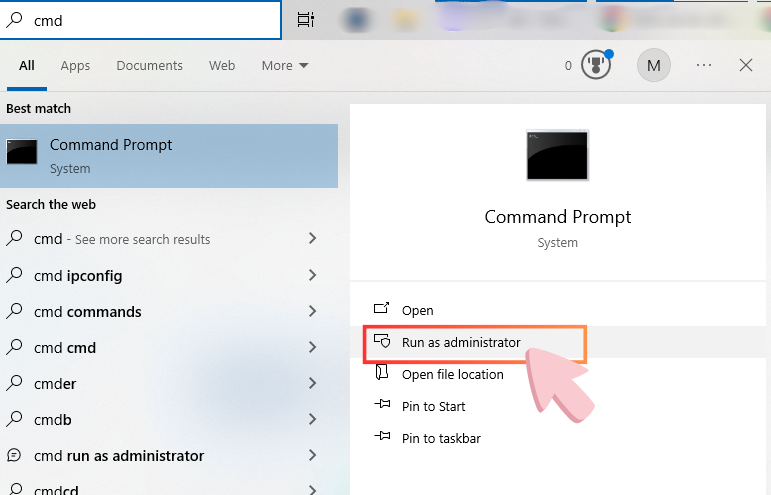
Bước 2: Gõ lệnh: powercfg /batteryreport và nhấn Enter.

Bước 3: Kết quả sẽ được lưu dưới dạng báo cáo trong thư mục hệ thống. Bạn chỉ cần mở file báo cáo và kiểm tra mục Design Capacity (Dung lượng thiết kế) và Full Charge Capacity (Dung lượng sạc đầy). Nếu dung lượng sạc đầy nhỏ hơn nhiều so với dung lượng thiết kế, đó là dấu hiệu pin đã bị chai.
Cách thay thế pin laptop bị chai
Khi đã xác định pin laptop bị chai, bạn có thể thay thế pin mới theo các bước sau:
1. Kiểm tra mã pin laptop
Trước khi mua pin mới, bạn cần kiểm tra mã pin hiện tại của laptop. Mã này thường được in trên mặt sau của pin hoặc trong phần thông tin pin của BIOS.

2. Mua pin chính hãng hoặc pin tương thích
Bạn nên mua pin chính hãng từ nhà sản xuất hoặc từ các đơn vị cung cấp uy tín để đảm bảo pin có chất lượng tốt và tương thích hoàn toàn với laptop của mình.
3. Thay thế pin laptop
Cách thực hiện:
Bước 1: Tắt máy tính hoàn toàn và tháo sạc.

Bước 2: Tháo pin cũ ra khỏi máy bằng cách lật laptop và sử dụng khóa pin (nếu có) để mở pin.

Bước 3: Lắp pin mới vào, đảm bảo pin được đặt chắc chắn và đúng vị trí.
Bước 4: Bật máy và kiểm tra xem pin đã hoạt động bình thường hay chưa.
4. Hiệu chỉnh lại pin
Sau khi thay pin mới, bạn nên hiệu chỉnh lại pin để đảm bảo máy tính nhận diện chính xác dung lượng. Cách hiệu chỉnh đơn giản nhất là sạc đầy pin, sau đó sử dụng máy cho đến khi pin cạn hoàn toàn và sạc lại một lần nữa.
Khi nào nên thay pin laptop?
Nếu pin laptop của bạn đã bị chai từ 30% trở lên hoặc thời gian sử dụng pin dưới 1 tiếng, bạn nên thay pin mới để tránh ảnh hưởng đến công việc và duy trì hiệu suất của máy.

Việc kiểm tra và thay thế pin laptop bị chai là một quá trình không quá phức tạp, nhưng cần sự chính xác và cẩn thận. Nếu bạn cảm thấy không tự tin hoặc gặp khó khăn trong quá trình thay thế, hãy liên hệ ngay với Modun Computer qua hotline 0939 80 82 80 – 0967 728 708 để nhận dịch vụ sửa laptop, thay pin laptop chuyên nghiệp và nhanh chóng. Chúng tôi luôn sẵn sàng hỗ trợ bạn một cách tận tình nhất!





